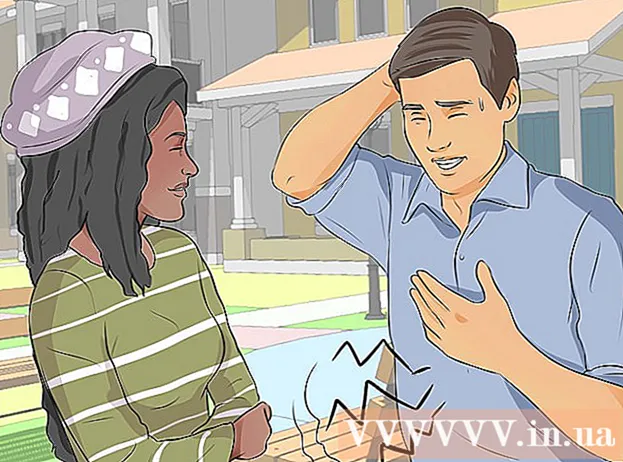Forfatter:
Carl Weaver
Oprettelsesdato:
24 Februar 2021
Opdateringsdato:
1 Juli 2024
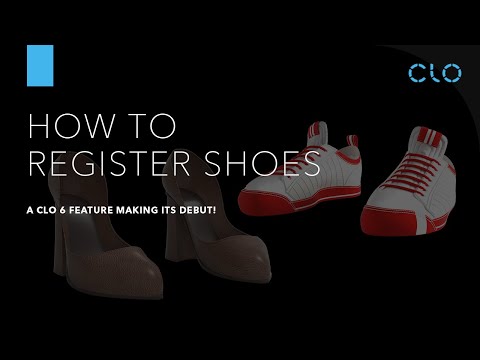
Indhold
- Trin
- Del 1 af 3: Brug af vinduet Kør
- Del 2 af 3: Brug af kommandolinjen
- Del 3 af 3: Hvad skal jeg gøre, hvis Registreringseditor ikke starter
- Advarsler
Windows -registreringsdatabasen er en database, der gemmer indstillinger og indstillinger for operativsystemet. Den indeholder oplysninger og indstillinger for hardware, operativsystemsoftware, de fleste ikke-operativsystemprogrammer og indstillinger for hver bruger. Registreringsdatabasen indeholder også oplysninger om systemkernen, driftscyklusser og aktiv hardware. Ved hjælp af Registreringseditor kan du foretage ændringer i registreringsdatabasen for f.eks. At løse hardwareproblemer eller fjerne vira.
Trin
Del 1 af 3: Brug af vinduet Kør
 1 Åbn Start -menuen, og klik på Kør. Du kan også klikke ⊞ Vind+R i enhver version af Windows. Hvis du ikke kan åbne menuen Start, skal du gå til det næste afsnit.
1 Åbn Start -menuen, og klik på Kør. Du kan også klikke ⊞ Vind+R i enhver version af Windows. Hvis du ikke kan åbne menuen Start, skal du gå til det næste afsnit. - Windows 8 - Åbn startskærmen, og skriv Udfør eller se efter Kør i listen Alle apps.
- Windows 8.1 - højreklik på knappen "Start" og vælg "Kør".
- Windows 10 - højreklik på knappen "Start" og vælg "Kør".
 2 Gå ind regedit i vinduet Kør, og klik på ↵ Indtast. Registreringseditoren åbnes.
2 Gå ind regedit i vinduet Kør, og klik på ↵ Indtast. Registreringseditoren åbnes. - Afhængigt af din computers sikkerhedsindstillinger kan du blive bedt om at bekræfte, at du vil starte Registreringseditor.
- Du kan også skrive "regedit" i søgelinjen i menuen Start.
- Der kræves administratorrettigheder for at få adgang til Registreringseditor.
 3 Lær at finde de nødvendige registreringsposter (nøgler). For at gøre dette skal du bruge menuen i venstre rude i Registreringseditor. Mange mapper indeholder flere niveauer af undermapper. De poster, der er gemt i hver mappe, vises i den højre rude.
3 Lær at finde de nødvendige registreringsposter (nøgler). For at gøre dette skal du bruge menuen i venstre rude i Registreringseditor. Mange mapper indeholder flere niveauer af undermapper. De poster, der er gemt i hver mappe, vises i den højre rude.  4 Rediger nøglen ved at dobbeltklikke på den. Dobbeltklik på en nøgle i højre rude åbner et vindue, hvor du kan ændre nøgleværdien. Rediger kun registreringsdatabasenøgler, hvis du ved præcis, hvad du laver, eller følger en specialists instruktioner. Ændring af tasterne ændrer måden, systemet fungerer på, og det kan forårsage funktionsfejl i Windows.
4 Rediger nøglen ved at dobbeltklikke på den. Dobbeltklik på en nøgle i højre rude åbner et vindue, hvor du kan ændre nøgleværdien. Rediger kun registreringsdatabasenøgler, hvis du ved præcis, hvad du laver, eller følger en specialists instruktioner. Ændring af tasterne ændrer måden, systemet fungerer på, og det kan forårsage funktionsfejl i Windows. - Læs denne artikel for flere tips om, hvordan du sikkert redigerer registreringsdatabasen.
Del 2 af 3: Brug af kommandolinjen
 1 Åbn en kommandoprompt. Dette kan gøres på flere måder:
1 Åbn en kommandoprompt. Dette kan gøres på flere måder: - Åbn menuen Start, og vælg Kommandoprompt. I Windows 8.1 skal du højreklikke på knappen Start og vælge Kommandoprompt. I Windows 8 finder du kommandoprompt på listen Alle apps på startskærmen.
- Klik på ⊞ Vind+R, gå ind cmd og tryk på ↵ Indtast.
- Klik på Ctrl+⇧ Skift+Escfor at åbne Jobliste. Åbn menuen Filer, hold nede Ctrl og klik på Ny opgave.
 2 Gå ind regedit og tryk på ↵ Indtast. Gør det på kommandolinjen. Vinduet Registreringseditor åbnes. Du skal muligvis bekræfte, at du vil starte Registreringseditor.
2 Gå ind regedit og tryk på ↵ Indtast. Gør det på kommandolinjen. Vinduet Registreringseditor åbnes. Du skal muligvis bekræfte, at du vil starte Registreringseditor.  3 Lær at finde de nødvendige registreringsposter (nøgler). For at gøre dette skal du bruge menuen i venstre rude i Registreringseditor. Mange mapper indeholder flere niveauer af undermapper. De poster, der er gemt i hver mappe, vises i den højre rude.
3 Lær at finde de nødvendige registreringsposter (nøgler). For at gøre dette skal du bruge menuen i venstre rude i Registreringseditor. Mange mapper indeholder flere niveauer af undermapper. De poster, der er gemt i hver mappe, vises i den højre rude.  4 Rediger nøglen ved at dobbeltklikke på den. Dobbeltklik på en nøgle i højre rude åbner et vindue, hvor du kan ændre nøgleværdien.Rediger kun registreringsdatabasenøgler, hvis du ved præcis, hvad du laver, eller følger en specialists instruktioner. Husk, at ændring af registreringsnøgler kan forårsage funktionsfejl i Windows.
4 Rediger nøglen ved at dobbeltklikke på den. Dobbeltklik på en nøgle i højre rude åbner et vindue, hvor du kan ændre nøgleværdien.Rediger kun registreringsdatabasenøgler, hvis du ved præcis, hvad du laver, eller følger en specialists instruktioner. Husk, at ændring af registreringsnøgler kan forårsage funktionsfejl i Windows. - Læs denne artikel for flere tips om, hvordan du sikkert redigerer registreringsdatabasen.
Del 3 af 3: Hvad skal jeg gøre, hvis Registreringseditor ikke starter
 1 Åbn en kommandoprompt. Hvis Registreringseditor ikke starter, er problemet muligvis i dine systemindstillinger. Dette skyldes normalt en virus eller malware. Skift dine systemindstillinger for at få adgang til Registreringseditor, men vi anbefaler kraftigt, at du fjerner ondsindede koder.
1 Åbn en kommandoprompt. Hvis Registreringseditor ikke starter, er problemet muligvis i dine systemindstillinger. Dette skyldes normalt en virus eller malware. Skift dine systemindstillinger for at få adgang til Registreringseditor, men vi anbefaler kraftigt, at du fjerner ondsindede koder. - Læs det første trin i det foregående afsnit for at lære, hvordan du åbner en kommandoprompt.
- Du kan også starte dit system i fejlsikret tilstand med kommandoprompt, hvis du ikke kan åbne kommandoprompt i Windows. Læs denne artikel for at finde ud af, hvordan du kommer i fejlsikret tilstand.
 2 Indtast kommandoen for at låse Registreringseditor op. Via kommandolinjen sletter du en bestemt registreringsnøgle, der blokerer lanceringen af Registreringseditor. Indtast følgende kommando, og klik på ↵ Indtast:
2 Indtast kommandoen for at låse Registreringseditor op. Via kommandolinjen sletter du en bestemt registreringsnøgle, der blokerer lanceringen af Registreringseditor. Indtast følgende kommando, og klik på ↵ Indtast: - reg slet "HKLM Software Microsoft Windows NT CurrentVersion Image File Execution Options regedit.exe"
 3 Prøv at starte registreringseditoren. Gør dette på en af de to måder, der er beskrevet ovenfor.
3 Prøv at starte registreringseditoren. Gør dette på en af de to måder, der er beskrevet ovenfor.  4 Fjern virus eller malware. Mest sandsynligt blokerer de lanceringen af registreringseditoren. Virussen er muligvis kommet ind på din computer, da du downloadede et eller flere ulovlige spil eller programmer, vedhæftet en e-mail eller fulgte med et andet program. Læs denne artikel for at lære, hvordan du fjerner vira og malware. Som en sidste udvej anbefaler vi at geninstallere Windows.
4 Fjern virus eller malware. Mest sandsynligt blokerer de lanceringen af registreringseditoren. Virussen er muligvis kommet ind på din computer, da du downloadede et eller flere ulovlige spil eller programmer, vedhæftet en e-mail eller fulgte med et andet program. Læs denne artikel for at lære, hvordan du fjerner vira og malware. Som en sidste udvej anbefaler vi at geninstallere Windows.
Advarsler
- Hvis du foretager ændringer i Registreringseditor, kan det føre til system ustabilitet, nedbrud eller endda nedbrud. Brug derfor Registreringseditor med forsigtighed.